Пешеходный переход
Как только вы снимете выделение и вернетесь из режима Component mode (компонентный режим) в режим Object mode (объектный режим), то увидите белые полосы вдоль дороги (см. рис. 23.8).
Если разрешение поверхности вдоль оси U (вдоль длины улицы) у вас небольшое, полоски будут широкими. Если по какой-то причине вы недовольны размером линий разметки, выполните команду Edit NURBS › Insert Isoparms (Редактирование NURBS › Вставить изопармы). Так вы добавите дополнительные изопармы, а значит, и новые патчи к поверхности.
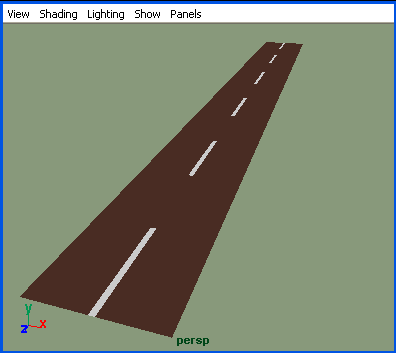
Рис. 23.8. Теперь осевая пиния разметки видна
Плотность ячеек по оси V (по ширине улицы) позволит нам нанести разметку пешеходного перехода.
- Выделите пары соседних патчей для пешеходного перехода. Оставьте невыделенными по два патча между каждой парой выделенных.
Мы получили разметку пешеходного перехода, и расстояние между ее линиями в два раза больше, чем ширина осевой линии разметки.
- Назначьте белый материал выделенным ячейкам (см. рис. 23.9).
Если серый патч случайно окрасится в белый цвет, просто снова назначьте ему серый асфальтовый цвет тем же самым способом.
- Деформируйте поверхность так, чтобы улица слегка изогнулась (см. рис. 23.10).
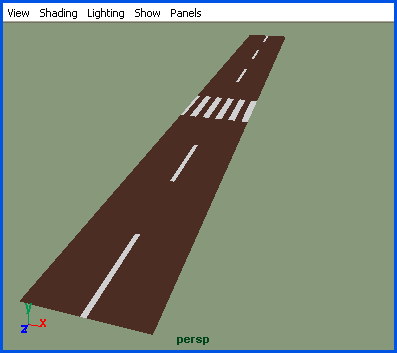
Рис. 23.9. А теперь у нас есть и пешеходный переход
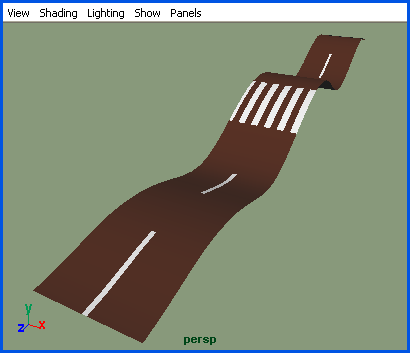
Рис. 23.10. Деформированная улица